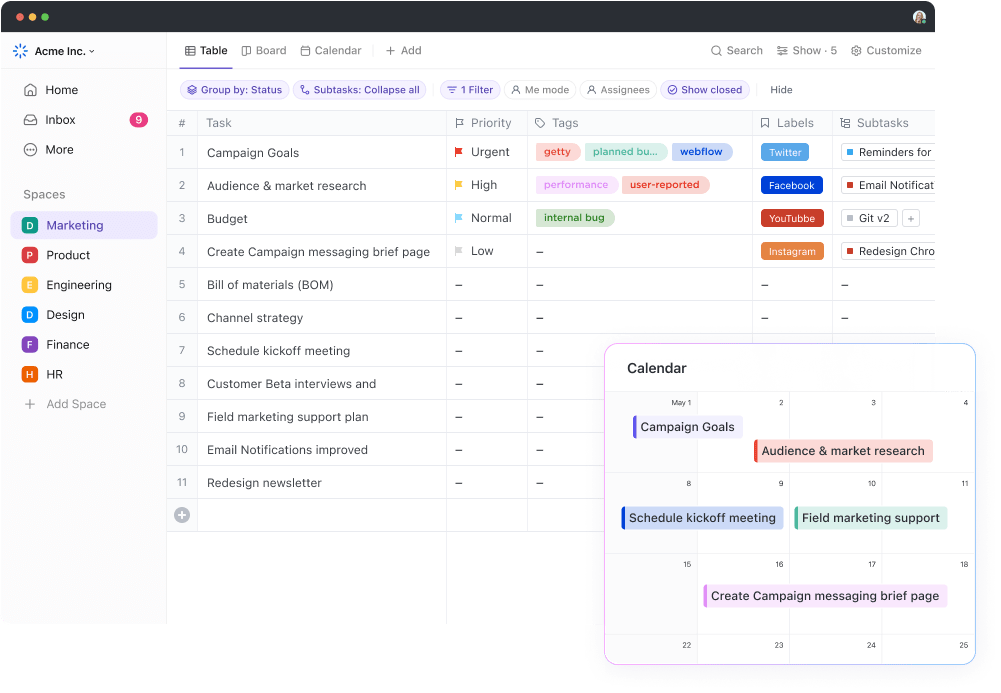L'analyse des données dans Google Sheets est une tâche complexe. Mais lorsque vos données sont dispersées dans plusieurs feuilles, la tâche devient encore plus difficile.
Avec les chiffres de vente sur une feuille, les informations sur les clients sur une deuxième feuille et les informations sur les produits sur une autre feuille, la consolidation des données d'entreprise peut ressembler à un gigantesque puzzle.
Et lorsque vous passez d'une feuille à l'autre, vous perdez un temps précieux. Cela retarde votre analyse et augmente le risque d'erreur à chaque changement.
Et s'il existait un moyen de combiner les données et que vous pouviez simplement fusionner plusieurs feuilles ?
La consolidation des données dans Google Sheets vous aide à atteindre cet objectif. En consolidant les données de plusieurs feuilles individuelles en une seule, vous pouvez créer une source unique et fiable pour tout le monde.
Dans cet article, nous partageons plusieurs méthodes pour fusionner plusieurs feuilles Google Sheets en une seule. À la fin, vous saurez comment fusionner deux feuilles Google Sheets et analyser facilement les données consolidées.
C'est parti !
⏰ Résumé en 60 secondes
- Fusionner Google Sheets rationalise l'analyse des données et améliore la collaboration
- Utilisez IMPORTRANGE pour importer des données et QUERY pour effectuer des requêtes de type SQL dans plusieurs feuilles
- Des modules complémentaires tels que Combine Sheets et Merge Sheets automatisent le processus de fusionner
- Copiez manuellement les onglets ou utilisez les fonctionnalités d'exportation/importation pour consolider les données
- Les références de cellules lient les cellules entre les feuilles pour un accès dynamique aux données
- Effectuez la maintenance des mises en forme de données uniformes et validez les entrées pour fusionner avec précision
- Google Sheets peut rencontrer des problèmes de performances avec des ensembles de données volumineux
- Envisagez ClickUp pour une gestion avancée des données et une collaboration améliorée
Avantages de fusionner plusieurs Google Sheets
⭐ Fonctionnalité présentée
Fusionner des feuilles Google Sheets ne devrait pas être un casse-tête. Évitez le chaos du copier-coller et utilisez le modèle gratuit de feuille de calcul modifiable de ClickUp.
Google Sheets est l'un des logiciels de base de données les plus populaires du marché. Lorsque vous fusionnez plusieurs feuilles Google, vous profitez de nombreux avantages :
- analyse rationalisée des données* : la consolidation des informations provenant de plusieurs Google Sheets en une seule simplifie la gestion des données et réduit le temps passé à passer d'une feuille à l'autre pour recueillir des informations
- créer des rapports unifiés* : la combinaison de Google Sheets vous affiche une vue cohérente des données qui vous aide à créer des rapports à partir de différentes sources et à partager des informations avec les parties prenantes
- faites collaborer toute votre équipe sur Google Sheets* : inviter tous les membres de votre équipe à travailler simultanément sur le même document facilite la collaboration en temps réel, améliore la productivité et garantit que tout le monde peut accéder aux données les plus récentes
À lire également : Comment utiliser Google Sheets comme CRM (avec des modèles)
Voici un aperçu des avantages que différents services peuvent tirer en fusionnant des feuilles :
| Département | Cas d'utilisation |
|---|---|
| Équipe commerciale | Une équipe commerciale suit les ventes mensuelles dans des feuilles Google distinctes pour chaque représentant. En consolidant plusieurs feuilles en une seule, un responsable peut rapidement analyser le total des ventes, comparer les performances et identifier les tendances sans avoir à agréger manuellement les données. |
| RH | Le service des ressources humaines crée des rapports sur l'assiduité, les performances et les commentaires des employés recueillis auprès de différents services. Les responsables RH peuvent fusionner les données de plusieurs feuilles et générer un rapport complet mettant en évidence les performances globales des employés et identifiant les domaines à améliorer. |
| Marketing | Une équipe de projet travaillant sur le lancement d'un produit peut combiner plusieurs feuilles pour suivre les tâches, les échéanciers et les budgets. Les membres de l'équipe mettent à jour leur progression en temps réel, ce qui permet à tout le monde d'être sur la même longueur d'onde et au projet de rester sur la bonne voie. Vous pouvez également utiliser les modèles Google Sheets pour gérer vos projets sans effort. |
Pour en savoir plus : Comment créer une base de données Google Sheets : instructions étape par étape
Comment fusionner des données dans Google Sheets ?
Il existe différentes méthodes et fonctions pour fusionner plusieurs feuilles Google Sheets.
Étape 1 : Utilisation des fonctions « IMPORTRANGE » et « Google Sheets QUERY »
IMPORTRANGE
La fonction « IMPORTRANGE » de Google Sheets vous permet d'importer des données d'une feuille Google Sheet vers une autre en spécifiant l'URL de la feuille source et l'intervalle de cellules que vous souhaitez importer.
Étapes à suivre pour utiliser la fonction « IMPORTRANGE » dans Google Sheets :
1. Ouvrez la feuille Google Sheet cible et sélectionnez la cellule dans laquelle vous souhaitez importer les données.
2. Conservez vos données dans la feuille existante, car vous aurez besoin de l'URL de la feuille pour mettre en œuvre la fonction IMPORTRANGE.
3. Entrez la formule dans cette cellule =IMPORTRANGE(« url_du_tableur », « chaîne_de_plage »).

4. Appuyez sur « Entrée » et fournissez l'accès à la feuille existante si ce n'est déjà fait.
5. Google Sheets extraira les données de la feuille actuelle.
Google Sheets requête
La fonction QUERY de Google Sheets vous permet d'exécuter des requêtes de type SQL sur vos données stockées dans plusieurs feuilles. Contrairement à IMPORTRANGE, elle vous permet d'extraire des données de deux feuilles ou plus.
Étapes à suivre pour utiliser la fonction « Requête » dans Google Sheets :
Ouvrez la feuille Google Sheets cible et effectuez la sélection de la cellule dans la feuille principale pour importer les données.
2. Gardez vos données à portée de main dans votre feuille actuelle, car vous aurez besoin de l'URL de la feuille pour mettre en œuvre la fonction IMPORTRANGE.
3. Utilisez la formule =QUERY(IMPORTRANGE(« spreadsheet_url », « range_string »), « requête »)

4. Appuyez sur Entrée pour exécuter la requête.
Étape 2 : utilisez les modules complémentaires de Google Workspace Marketplace
Il existe de nombreux modules complémentaires pour Google Sheets qui permettent d'améliorer la productivité. Voici les meilleurs pour consolider des données :
Combiner des feuilles
Ce module complémentaire dans Google Sheets vous aide à fusionner les données de plusieurs feuilles en une seule.
Processus étape par étape :
Installez le module complémentaire Combine Sheets. Il se trouve dans l'onglet « Extensions » de votre feuille actuelle.

2. Ouvrez le module complémentaire et sélectionnez les feuilles existantes que vous souhaitez combiner.

3. Choisissez comment vous souhaitez combiner les données dans Google Sheets (par exemple, par lignes ou par colones).

4. Cliquez sur « Combiner » et vous verrez l'intervalle de deux feuilles combinées avec réussite dans la feuille actuelle.

Consolider des feuilles
Ce module complémentaire dans Google Sheets consolide les données de plusieurs feuilles en une seule, à l'aide de diverses fonctions telles que la somme, la moyenne, etc.
Processus étape par étape :
Installez le module complémentaire Consolidate Sheets, que vous trouverez dans l'onglet « Extensions » de votre feuille actuelle.
2. Lancez le module complémentaire et sélectionnez les feuilles et les intervalles à consolider.

3. Choisissez la fonction de consolidation et configurez les options supplémentaires.


4. Exécutez la consolidation.

Fusionner des feuilles
Ce module complémentaire dans Google Sheets permet de fusionner les données de plusieurs feuilles en fonction de colonnes communes.
processus étape par étape* :
1. Installez le module complémentaire Fusionner les feuilles.
2. Ouvrez le module complémentaire et sélectionnez vos données source et vos feuilles cibles.

3. Définissez les feuilles de recherche, sélectionnez les colonnes clés et spécifiez les critères de fusionner.



4. Vous pouvez choisir des options supplémentaires pour finaliser l'emplacement des résultats et les lignes et colonnes que vous souhaitez ajouter dans Google Sheets.

5. Cliquez sur « fusionner » et vos feuilles seront consolidées.

Étape 3 : copiez les onglets dans une seule feuille de calcul
En copiant des onglets dans Google Sheets, vous pouvez combiner manuellement plusieurs feuilles dans une seule feuille de calcul.
Étapes pour copier des onglets dans une seule feuille de calcul :
1. Ouvrez la feuille de calcul source.
2. Cliquez avec le bouton droit sur l'onglet que vous souhaitez copier et sélectionnez « Copier vers » > « Feuille de calcul existante »

3. Sélectionnez la feuille de calcul cible et confirmez le fait de fusionner les données.
Étape 4 : Exporter/importer des feuilles
L'exportation et l'importation dans Google Sheets impliquent de télécharger puis de charger dans une autre feuille de calcul.
Étapes pour utiliser la fonction Exporter/Importer :
1. Ouvrez la feuille source à partir de la section « Importer » dans Google Sheets.

2. Ensuite, téléchargez le fichier et sélectionnez un format dans Google Sheets (par exemple, CSV).

3. Ouvrez la feuille Google Sheet cible et allez dans Fichier CSV > Importer.

4. Téléchargez le fichier et choisissez les paramètres d'importation dans Google Sheets (par exemple, créer une nouvelle feuille).

Étape 5 : Utilisez les références de cellules
Le référencement de cellules vous permet de lier des cellules entre différentes feuilles.
Étapes pour utiliser les références de cellules :
1. Ouvrez la feuille Google Sheet cible.
2. Cliquez sur la cellule dans laquelle vous souhaitez référencer les données.
3. Entrez la formule =NomDeLaFeuille!RéférenceDeCellule. Par exemple, voici une formule pour référencer une cellule : =Feuille1!A1 pour référencer la cellule A1 de la feuille Feuille1.

4. Appuyez sur Entrée pour afficher les données référencées dans Google Sheets.

Bonnes pratiques pour fusionner des feuilles Google Sheets
Voici quelques bonnes pratiques concrètes pour fusionner des feuilles Google Sheets afin de conserver des ensembles de données de haute qualité.
Effectuez la maintenance des mises en forme de données uniformes dans plusieurs feuilles
La maintenance de la mise en forme des données uniforme dans toutes les feuilles Google Sheets garantit la précision lorsqu'on fusionne les données. Cela vous aide également à minimiser les erreurs. Voici comment vous pouvez maintenir l'uniformité des données :
- Standardisez la mise en forme des dates : Assurez-vous que toutes les dates respectent le même format (par exemple, AAAA-MM-JJ)
- utilisez des mises en forme de nombres cohérentes : *Utilisez les mêmes décimales et symboles de devise
- Appliquez des mises en forme de texte uniformes : appliquez des majuscules et des styles de texte cohérents.
Validez les entrées de données pour fusionner plusieurs feuilles Google Sheets
La validation des entrées de données dans Google Sheets permet d'éviter les erreurs et garantit l'exactitude et la fiabilité des données fusionnées. Voici comment valider les entrées de données dans Google Sheets :
- *utilisez les règles de validation des données : configurez des règles dans Google Sheets pour restreindre l'entrée de données, par exemple en n'autorisant que des nombres ou des plages de dates spécifiques. Pour mettre en œuvre ces règles, sélectionnez l'intervalle, allez dans Données > Validation des données, puis définissez les critères
- vérifiez régulièrement les données* : recherchez les doublons, les valeurs manquantes et les incohérences
Fournissez des noms descriptifs aux feuilles et aux onglets
Les noms descriptifs dans Google Sheets permettent à tous les membres de votre équipe d'identifier plus facilement le contenu de chaque feuille et onglet et de naviguer parmi les données. Voici comment nommer vos feuilles et onglets dans Google Sheets :
- Renommez les feuilles de manière appropriée : utilisez des noms qui décrivent clairement les données contenues (par exemple, « Q1_Sales_Data » au lieu de « Sheet1 »)
- Utilisez des conventions de nommage : Développez une convention de nommage cohérente pour toutes les feuilles de calcul et tous les onglets Google
Mettez les libellés des colonnes en fusionnant les feuilles
Des libellés de colones clairs et cohérents dans Google Sheets permettent de mieux comprendre la structure des données et facilitent leur analyse. Si vos colones sont désordonnées ou contiennent des erreurs, vous pouvez utiliser les astuces Google Sheets pour y remédier. Voici comment libeller des colones dans Google Sheets :
- Ajoutez des en-têtes à toutes les colonnes : assurez-vous que chaque colonne comporte un en-tête descriptif
- *figer les lignes d'en-tête : gardez les en-têtes avec visibilité lorsque vous faites défiler la feuille. À faire, sélectionnez la ligne, puis allez dans Afficher > Figer > 1 ligne
Mettez régulièrement à jour les données tout en fusionnant plusieurs feuilles
Des mises à jour régulières permettent de garder vos données à jour et pertinentes. Elles garantissent que vos rapports dans Google Sheets sont toujours à jour. Voici comment mettre à jour régulièrement les données dans Google Sheets :
- *planifiez des mises à jour régulières : définissez des rappels pour mettre à jour les données pendant une période donnée dans Google Sheets
- Automatisez l'actualisation des données : utilisez des outils et des modules complémentaires qui extraient automatiquement les données mises à jour de différentes sources
Pour en savoir plus : Les 10 meilleurs outils d'IA pour Google Sheets afin d'optimiser vos feuilles de calcul
Limites de fusionner plusieurs Google Sheets
Dégradation des performances avec des données à grande échelle
Google Sheets peut gérer jusqu'à 10 millions de cellules dans une seule feuille de calcul, mais certains utilisateurs constatent que les performances se dégradent considérablement lorsque les données importées approchent cette limite.

Vous pouvez rencontrer des temps de chargement lents, des ralentissements lors des calculs et des retards lorsque vous utilisez des formules ou des scripts complexes dans Google Sheets.
La vitesse de traitement dans Google Sheets est également affectée par le nombre de fonctions, le formatage conditionnel et la complexité des données importées à partir de plusieurs feuilles.
Absence de fonctionnalités avancées pour les données dans le classeur Google Sheets
Bien que Google Sheets offre un ensemble complet de fonctions pour l'analyse de données de niveau basique à intermédiaire, il lui manque certaines fonctionnalités avancées que l'on trouve dans des tableurs plus puissants.
par exemple, Google Sheets offre des fonctionnalités limitées pour les analyses statistiques avancées, la modélisation de données complexes et la création de tableaux croisés dynamiques sophistiqués dans les feuilles combinées. *
Cela peut constituer un inconvénient majeur si vous avez besoin d'une analyse approfondie de vos données importées ou si vous devez réaliser des études de marché détaillées, des prévisions financières ou une modélisation complète des données.
Problèmes de collaboration dans les feuilles de calcul Google Sheets
Bien que Google Sheets offre des fonctionnalités de collaboration en temps réel, vous pouvez rencontrer des problèmes de contrôle des versions. Si plusieurs collaborateurs effectuent des modifications en cours sur les mêmes données importées dans une même feuille, cela peut entraîner une certaine confusion et rendre difficile le suivi des modifications.
*de plus, bien que Google Sheets permette d'effectuer des modifications simultanées dans une même feuille, il ne dispose pas de fonctionnalités de gestion de projet plus sophistiquées telles que l'attribution de tâches et le suivi de la progression
Si certaines structures de répartition du travail peuvent améliorer la collaboration, ces limites peuvent entraîner des inefficacités, en particulier dans les équipes plus importantes ou les projets complexes qui nécessitent une coordination et une responsabilité précises.
Utilisation de ClickUp pour gérer les données des feuilles de calcul
Plusieurs alternatives à Google Sheets disponibles sur le marché permettent de pallier ses limites. ClickUp est la meilleure d'entre elles.
ClickUp est un outil complet de gestion de projet qui traite des données volumineuses sans compromettre la vitesse ou l'efficacité. Vous pouvez créer une base de données dans ClickUp manuellement, comme dans Google Sheets, ou utiliser les modèles de base de données de ClickUp si vous manquez de temps. Voici un exemple de modèle qui facilite grandement la gestion des données.
Le modèle de feuille de calcul modifiable de ClickUp simplifie tout, des rapports financiers à la planification de projets, grâce à des formules personnalisées, des équations et des visualisations intuitives.
Avec ses vues personnalisées, ses tâches et ses fonctionnalités de suivi du temps, ce modèle dispose de tout ce dont vous avez besoin pour organiser vos données.
- vue Tableur* : choisissez parmi plus de 15 types de champs pour stocker et classer les informations dans une base de données interactive
- *vue Tableau : mettez en évidence les priorités à l'aide de libellés de couleur et d'indicateurs de priorité dans une interface conviviale de type glisser-déposer
- Affichage du diagramme de Gantt : suivez l'avancement du projet en temps réel grâce à une vue unifiée des jalons, des dépendances, des tâches et des échéanciers sur un diagramme de Gantt qui peut être code par couleur pour faciliter l'identification des priorités et des échéances
ClickUp propose également d'autres modèles de feuilles de calcul modifiables que vous pouvez utiliser pour démarrer votre analyse. Une fois vos données prêtes, vous pouvez commencer à les analyser dans la vue Tableau.
La vue Tableur de ClickUp offre une interface familière sous forme de grille, similaire aux feuilles de calcul traditionnelles disponibles sur le marché, mais avec des fonctionnalités améliorées adaptées à la gestion des tâches et à la collaboration.

Il permet aux utilisateurs d'organiser des tâches, de fixer des dates d'échéance, d'attribuer des responsabilités et de suivre efficacement les progrès réalisés au sein d'une seule et même interface.
ClickUp fournit également des outils puissants tels que des champs personnalisés, des champs de formule et des calculs de colonne, qui vous permettent d'effectuer des calculs complexes et de gérer efficacement les données dans le cadre de vos tâches.
Voici une comparaison entre les fonctionnalités de ClickUp et de Google Sheets :
| Fonctionnalité | Google Sheets | ClickUp |
|---|---|---|
| Gestion des données | Formules et fonctions de base | Champs personnalisés, champs de formule et calculs de colonnes |
| Performances avec des données volumineuses | Peut ralentir avec des ensembles de données volumineux | Traite efficacement les grands ensembles de données |
| Collaboration | Modification en cours, commentaires de base | Collaboration avancée, mises à jour en temps réel, attribution des tâches |
| Automatisation | Limite (via des scripts et des modules complémentaires) | Automatisations intégrées pour les tâches routinières |
| Afficher personnalisable | Afficher sous forme de grille unique | Plusieurs vues (tableau, tableau blanc, calendrier, diagramme de Gantt) |
| Gestion des tâches | Fonctionnalités de gestion des tâches limitées | Gestion intégrée des tâches avec dépendances et priorités |
Avantages de l'utilisation de ClickUp pour la gestion des feuilles de calcul et des bases de données
Bénéficiez de fonctionnalités avancées de gestion des données
ClickUp offre des fonctionnalités avancées de gestion des données telles que des modèles de feuilles de calcul, des champs personnalisés et des champs de formule pour effectuer des calculs complexes et organiser efficacement les données. Ces fonctionnalités sont hautement personnalisables et offrent une profondeur qui fait défaut aux feuilles de calcul Google Sheets traditionnelles.
Par exemple, le modèle de feuille de calcul ClickUp est un outil entièrement personnalisable qui permet de collecter et de gérer efficacement les informations clients.
Saisissez les données démographiques, les revenus, les commentaires, etc., et filtrez par type pour obtenir des informations détaillées sur votre clientèle. Vous pouvez également utiliser un formulaire d'admission client pour recueillir des informations lors de l'intégration des clients. Comprendre les besoins de vos clients dès le départ vous aide à élaborer des stratégies efficaces qui répondent à leurs besoins et à leurs attentes.
Surmontez les problèmes de performances et d'évolutivité
ClickUp gère de grands ensembles de données sans perte de performance. Contrairement aux feuilles de calcul Google Sheets, qui peuvent ralentir avec de grandes quantités de données, il est idéal pour les projets complexes et de grande envergure.
Collaborez en temps réel
Avec ClickUp, vos équipes peuvent collaborer en temps réel. Elles peuvent effectuer des mises à jour, ajouter des commentaires et attribuer des tâches en toute simplicité, ce qui améliore la communication et garantit que tout le monde reste sur la même page.
Intégrer avec des tâches
ClickUp intègre la gestion des tâches directement au traitement des données. Il permet aux utilisateurs de relier des tâches, de définir des dépendances et de hiérarchiser le travail à partir de leurs données existantes. Cette intégration rationalise les flux de travail et garantit que la gestion des données est étroitement liée à l'exécution des projets.
Automatisez la gestion des données
Les fonctionnalités d'automatisation de ClickUp réduisent l'effort manuel en automatisant les tâches routinières. Vous pouvez configurer des déclencheurs et des actions dans vos données existantes pour gérer les processus répétitifs, garantissant ainsi la cohérence et un gain de temps.
Bénéficiez d'une interface utilisateur et d'une expérience améliorées
ClickUp offre une interface conviviale avec plusieurs façons d'afficher, tels que Table, Tableau, Calendrier et diagramme de Gantt. Cela vous permet de choisir le moyen le plus efficace de visualiser vos données et vos tâches.
À lire également : Les 11 meilleures alternatives et concurrents d'Excel en 2024
Passez à ClickUp pour une meilleure analyse des données
Bien que Google Sheets offre des moyens de fusionner plusieurs feuilles en une seule feuille de données consolidée, cela peut ralentir le traitement de grands ensembles de données ou lorsque plusieurs membres de l'équipe doivent travailler simultanément sur une feuille. De plus, la maintenance de centaines de feuilles de calcul peut devenir fastidieuse au bout d'un certain temps.
Au lieu de passer d'une feuille de calcul à l'autre, pourquoi ne pas adopter Clickup pour une meilleure analyse des données ? Avec ClickUp, vous n'avez pas besoin de mémoriser des fonctions et des formules complexes. Sa suite de modèles, sa capacité à traiter de grands ensembles de données et ses fonctionnalités de gestion des tâches sont idéales pour les professionnels qui gèrent de grands volumes de données complexes. Et ce n'est pas tout. Les automatisations intégrées pour les tâches routinières et les fonctionnalités d'afficher personnalisables en font un outil indispensable pour tous les professionnels qui travaillent avec des données.
Avec ClickUp, votre équipe peut importer des données et collaborer sur des feuilles de calcul ClickUp comme jamais auparavant. Alors, qu'attendez-vous ? Inscrivez-vous gratuitement sur ClickUp dès aujourd'hui!